Ci sono molti vantaggi nel mettere in relazione le
|
|
|
- Tito Ottavio Bonetti
- 8 anni fa
- Visualizzazioni
Transcript
1 Capitolo 4 Relazioni tra tabelle 4.1 Definizione di una relazione 4.2 Visualizzazione e modifica delle relazioni 4.3 Stampa delle relazioni Ci sono molti vantaggi nel mettere in relazione le tabelle di un database. Al primo posto c è la riduzione della ridondanza dei dati. Avendo una singola copia di ciascun segmento d informazione si riduce lo spazio richiesto sul disco e inoltre si aumenta la velocità nelle operazioni e si prevengono gli errori dovuti a dati inconsistenti. È necessario aggiornare il dato in un solo posto ed esso diventa disponibile a tutti le maschere e a tutti i report. Per esempio, la tabella Clienti contiene il nome completo del cliente, l indirizzo, il numero di telefono e altre informazioni. Ha anche un unico campo IDCliente come chiave primaria. La tabella Commesse ha tutte le informazioni sul lavoro come il campo IDCliente, che serve come chiave esterna che mette in relazione il lavoro al cliente. Mettendo in relazione le due tabelle con il campo IDCliente, si può accedere alle informazioni da entrambe le tabelle. Ciascun cliente può essere collegato a più di un lavoro con il campo IDCliente. Si possono definire le relazioni tra tabelle in ogni momento, ma il momento migliore è quando le tabelle sono nuove e non contengono ancora dati. Quando si progetta un database, un passo importante è decidere riguardo le relazioni tra le tabelle e capire i campi che esse hanno in comune. 4.1 Definizione di una relazione Per definire una relazione tra due tabelle, si deve specificare quali campi le tabelle hanno in comune. In una relazione uno-a-molti, il campo nella tabella principale è chiamato chiave primaria e deve essere o la chiave primaria della tabella o un indice univoco. Il campo nella tabella secondaria è chiamato chiave esterna e non ha bisogno di avere un valore univoco dentro la tabella access2007.indb 77 10/05/
2 78 C APITO L O 4 secondaria; comunque, il recupero dei dati è più veloce se la tabella secondaria è indicizzata sulla chiave esterna. NOTA La definizione di relazioni di tabella a livello delle tabelle rende immediatamente visibili le relazioni e rende più semplice l utilizzo del database. Si possono collegare due tabelle temporaneamente in una query quando si vogliono trarre informazioni da più tabelle ma si preferisce utilizzare una relazione permanente. Successivamente sarà sempre possibile spezzare tale relazione, se necessario. Utilizzo della finestra Relazioni La finestra Relazioni ha tutti gli strumenti necessari per definire e utilizzare le relazioni di un database. Per aprirla, fare clic sul comando Relazioni nel gruppo Mostra/Nascondi della scheda Strumenti database Se non è stata definita alcuna relazione nel database corrente, appare la finestra di dialogo Mostra tabella in una finestra Relazioni vuota. La finestra di dialogo visualizza un elenco di tutte le tabelle e le query nel database corrente. NOTA Se si sono già esaminate le relazioni tra tabelle in questo database, Access va direttamente alla finestra Relazioni senza visualizzare la finestra di dialogo Mostra tabella. Per aprire quest ultima, fare clic sul comando Mostra Tabella nel gruppo Relazioni della scheda Struttura. access2007.indb 78 10/05/
3 R ELAZIO NI TRA TABELLE 79 Per aggiungere le tabelle che si vogliono correlare dall elenco nella finestra di dialogo Mostra tabella, eseguire una delle seguenti operazioni: Fare doppio clic sul nome della tabella o selezionare la tabella e fare clic sul pulsante Aggiungi. Per selezionare tabelle multiple adiacenti, selezionare la prima tabella da includere, poi tenere premuto il tasto MAIUS fino a selezionare l ultima tabella nell elenco che deve essere inclusa e poi fare clic sul pulsante Aggiungi. Se i nomi di tabelle non sono adiacenti nell elenco, tenere premuto il tasto CTRL mentre si selezionano i nomi. Fare clic sulla scheda Query per aggiungere una query alla finestra Relazioni. Una query limita record da una o più tabelle a uno specifico sottoinsieme in base ai criteri che si sono impostati. Fare clic sulla scheda Entrambe per accedere all elenco combinato di tabelle e query. Quando si sono aggiunte tutte le tabelle e query con le quali si vuole lavorare tramite la finestra Relazioni, fare clic su Chiudi. Panoramica sulla finestra Relazioni La finestra Relazioni mostra l elenco dei campi delle tabelle scelte. L elenco visualizza il campo della chiave primaria con un icona a forma di chiave. Si possono utilizzare le barre di scorrimento per osservare tutti i campi, oppure si può ridimensionare la finestra con l elenco dei campi trascinando il bordo inferiore per vendere un numero maggiore di nomi o il bordo di destra per vedere l elenco completo dei nomi. Si possono inoltre trascinare le finestre con l elenco dei campi in giro per la finestra per ottenere una visualizzazione migliore. Nel grafico seguente appaiono quattro tabelle Home Tech Repair nella finestra Relazioni. Esistono relazioni soltanto tra le prime tre. access2007.indb 79 10/05/
4 80 C APITO L O 4 Prima di continuare a mettere in relazione le tabelle, è meglio dare un occhiata ai comandi nel gruppo Relazioni nella scheda Struttura. Mostra tabella apre la finestra di dialogo Mostra tabella. Nascondi tabella rimuove la tabella selezionata dal layout. Relazioni dirette visualizza le relazioni per la tabella selezionata. Tutte le relazioni visualizza tutte le relazioni nel database corrente. Chiudi chiude la finestra dopo aver chiesto se si vogliono salvare le modifiche al layout. Creazione di una relazione Non potrebbe essere più semplice mettere in relazione due tabelle. Basta trascinare un campo (solitamente la chiave primaria) da una tabella e rilasciarlo nel campo corrispondente (la chiave esterna) nell altra tabella, o viceversa. Non è necessario che i nomi dei campi siano gli stessi ma di solito è necessario che siano dello stesso tipo di dati e che contengano lo stesso genere d informazioni. Se si desidera applicare l integrità referenziale, i campi devono essere dello stesso tipo. Se i campi sono di tipo Numerico, devono avere anche la stessa proprietà Dimensione campo. Si veda la sezione Applicazione dell integrità referenziale per avere maggiori informazioni. Un eccezione si applica alla richiesta di corrispondenza di tipo di dati quando si mette in relazione un campo Contatore con un campo Numerico. Un campo Contatore con la proprietà Nuovi valori impostata su Incremento può essere collegato a un campo Numerico o Intero lungo. I valori Contatore sono infatti memorizzati come valori di 4 byte. Perché la chiave esterna abbia un valore corrispondente, essa deve contenere un numero delle stesse dimensioni, ovvero un Intero lungo. Ecco come mettere in relazione la tabella Dipendenti con la tabella Commesse in base all IDDipendente: 1. Fare clic sul campo IDDipendente nell elenco campo Dipendenti e trascinarlo nel campo Addetto nell elenco dei campi Commesse. 2. Rilasciare il campo di collegamento nella tabella secondaria. Si aprirà ora la finestra di dialogo Modifica relazioni. access2007.indb 80 10/05/
5 R ELAZIO NI TRA TABELLE 81 SUGGERIMENTO Si noti che Access riconosce questa relazione come uno-amolti perché uno dei campi è una chiave primaria e l altra no. Se entrambi i campi sono chiavi primarie, Access riconosce la relazione come uno-a-uno. Se nessuno dei due campi è una chiave primaria né ha un valore univoco, Access denomina la relazione Non definita. 3. Verificare i nomi di campi che mettono in relazione le tabelle e poi svolgere una delle seguenti operazioni: Se si vuole cambiare il campo a una o all altra parte della relazione, selezionare un campo diverso dall elenco a discesa del campo sotto il nome della tabella. Se si vuole aggiungere un altra relazione tra le stesse tabelle, ma che metta in relazione due campi diversi, spostarsi su una riga vuota della griglia, fare clic sul pulsante con la freccia e poi scegliere dall elenco per ciascuna tabella. Per esempio, si può mettere in relazione il campo IDDipendente con il campo Addetto come pure il campo Supervisore nella tabella Commesse. Se si è scelta la chiave esterna sbagliata, scegliere Elimina nella finestra di dialogo Modifica relazioni e iniziare di nuovo nella finestra Relazioni. SUGGERIMENTO Se si digitano le prime lettere del nome del campo nella griglia della fi nestra di dialogo Modifi ca relazioni, Access completerà il resto. 4. Per completare la relazione, scegliere Crea e ritornare alla finestra Relazioni. La Figura 4.1 mostra la finestra Relazioni con il nuovo collegamento stabilito tra le due tabelle. 5. Ripetere la procedura precedente per tracciare la linea di relazione dal campo IDDipendente nell elenco dei campi Dipendenti al campo Supervisore nell elenco dei campi Commesse. access2007.indb 81 10/05/
6 82 C APITO L O 4 Applicazione dell integrità referenziale L integrità referenziale è un insieme di regole che cercano di garantire la correttezza del database. Non possono esistere record correlati senza un primario. Quando si desidera che Access applichi le regole di integrità referenziale sulla relazione che si sta definendo, spuntare Applica integrità referenziale nella finestra di dialogo Modifica relazioni. Ecco un riassunto delle regole basilari d integrità che Access può applicare: Non si può inserire un record secondario per il quale non esista un record primario (in questo caso, iniziare una commessa senza un cliente). Non si può eliminare un record primario se esistono ancora record secondari correlati (cioè rimuovere un cliente prima che il lavoro sia completato). Non si può cambiare un record secondario in modo che la sua chiave esterna non abbia una corrispondenza nella tabella primaria (cambiare il campo cliente in un record di ordine in un cliente inesistente). Non si può cambiare il valore di chiave primaria in una tabella primaria finché ci sono record correlati nella tabella secondaria (in altre parole, cambiare un collegamento cliente prima che l ordine sia terminato). Figura 4.1 Viene tracciata una nuova linea di relazione tra le due tabelle. access2007.indb 82 10/05/
7 R ELAZIO NI TRA TABELLE 83 Relazione tra due o più chiavi esterne Se si vogliono creare relazioni da una tabella primaria a due o più chiavi esterne della stessa tabella, Access creerà nella fi nestra Relazioni i delle istanze aggiuntive della tabella che mostrerà. Ciò non signifi ca che il database conterrà due copie della stessa tabella, ma solo che per comodità nella fi nestra Relazioni la tabella viene visualizzata due volte. La Figura 4.2 mostra la fi nestra Relazioni con tre copie della tabella Dipendenti con il campo della chiave primaria IDDipendente correlato alle chiavi esterne Supervisore, Addetto e Aiutante nella tabella Commesse. Non viene applicata l integrità referenziale Join esterna a sinistra con applicazione dell integrità referenziale Join interna con applicazione dell integrità referenziale Figura 4.2 Una tabella è correlata a tre campi in un altra tabella. Prima di impostare l integrità referenziale, bisogna assicurarsi di soddisfare le seguenti condizioni: Il campo corrispondente nella tabella primaria è la chiave primaria o almeno ha un valore univoco, come un campo Contatore. I campi correlati sono dello stesso tipo di dati, eccetto che per i campi Contatore in relazione a campi di tipo Numerico, come menzionato più indietro. access2007.indb 83 10/05/
8 84 C APITO L O 4 Entrambe le tabelle sono nello stesso database di Access. Si può impostare l integrità referenziale tra tabelle correlate, assicurandosi che entrambe siano in formato Access e che si possa aprire il database che contiene le tabelle collegate. Due opzioni che permettono di non tenere conto di alcune restrizioni sono diventate disponibili: Aggiorna campi correlati a catena ed Elimina record correlati a catena. Quando si impostano queste opzioni, si possono realizzare operazioni di eliminazione e di aggiornamento che normalmente non sarebbero consentite. SUGGERIMENTO Se le tabelle violano già una delle regole, come per esempio quando i campi correlati non sono dello stesso tipo di dati, Access visualizza un messaggio che spiega la violazione e non effettua l applicazione. Con entrambe le opzioni spuntate, se si elimina un record dalla tabella primaria o si cambia uno dei valori di chiave primaria, Access automaticamente farà i cambiamenti equivalenti alla tabella secondaria per preservare l integrità referenziale. Se una di queste opzioni non è spuntata e si cerca di modificare il campo della chiave primaria della primaria o di eliminare il record primario quando esistono ancora record secondari, Access visualizza un messaggio d avvertimento. access2007.indb 84 10/05/
9 R ELAZIO NI TRA TABELLE 85 L opzione Aggiorna campi correlati a catena permette di cambiare il valore nel campo della chiave primaria nella tabella primaria e Access cambia automaticamente il valore della chiave esterna nella tabella secondaria per farli corrispondere. Per esempio, se si modifica il valore IDCliente nella tabella Clienti, tutti i record per quel cliente in qualunque tabella correlata saranno automaticamente aggiornati con il nuovo valore. Questa opzione preserva la validità della relazione. SUGGERIMENTO Se la chiave primaria in una tabella serve come collegamento a più di una tabella, si deve impostare la proprietà Aggiorna campi correlati a catena per ciascuna delle relazioni. L opzione Elimina record correlati a catena consente di eliminare un record primario; Access poi elimina automaticamente tutti i record secondari correlati. Quando si tenta di eliminare un record dalla tabella primaria di una relazione con questa opzione selezionata, Access avvisa che questo record e quelli nelle tabelle correlate saranno eliminati. ATTENZIONE Impostare la proprietà Elimina record correlati a catena può essere pericoloso. Se si eliminano record utilizzando una query di eliminazione, Access automaticamente elimina i record validi correlati senza alcun preavviso. Creazione di una relazione uno-a-uno Potrebbero esserci occasioni nelle quali si desidera archiviare informazioni su un dipendente separate dalla parte principale delle informazioni. Per esempio, si potrebbero avere dati su un dipendente come nome, indirizzo e codice fiscale prontamente disponibili in una tabella ma tenere altri dati come il curriculum e la storia delle attività del dipendente in un altra tabella. Queste due tabelle sono correlate da chiavi primarie utilizzando una relazione unoa-uno perché soltanto un record in ciascuna tabella corrisponde a un record dell altra tabella. Per correlare due tabelle in una relazione uno-a-uno eseguire le seguenti operazioni: 1. Nel gruppo Mostra/Nascondi della scheda Strumenti database, fare clic sul comando Relazioni. 2. Se le tabelle che si vogliono correlare non appaiono nella finestra Relazioni, fare clic sul comando Mostra tabella. 3. Selezionare ciascuna tabella nella finestra di dialogo Mostra tabella e fare clic su Aggiungi; poi scegliere Chiudi. 4. Trascinare il campo di chiave primaria da una tabella e rilasciarlo nel campo di chiave dell altra tabella. Non importa in quale direzione si vada; viene creata la stessa relazione uno-a-uno. access2007.indb 85 10/05/
10 86 C APITO L O 4 Come specificare il tipo di join Uno degli strumenti più potenti di Access è la query che estrae e presenta insieme dati da più di una fonte. Per esempio, si potrebbe voler vedere quanto tempo ciascun dipendente impiega a lavorare su un lavoro per ciascun cliente corrente. Per farlo, servono informazioni dalle tabelle Commesse, Dipendenti e Clienti. Una volta che i dati siano estratti, la query somma le ore per i record con dipendenti e clienti corrispondenti. Quando si definisce la relazione, si può anche specificare il tipo di join che si vuole per le tabelle. Il tipo di join specifica quali record visualizzare in una query basata su tabelle correlate quando non esiste una corrispondenza esatta. Per esempio, si vuole che il record primario compaia soltanto se ci sono record secondari corrispondenti oppure si desidera vedere tutti i record primari anche se non ci sono record secondari correlati? NOTA Il tipo join non riguarda la relazione; semplicemente dice ad Access quali record includere nel risultato di una query. Per modificare la relazione tra le tabelle Dipendenti e Commesse e impostare il tipo join: 1. Nella finestra Relazioni fare clic a metà della linea di relazione che unisce la tabella Dipendenti con la tabella Commesse e scegliere Modifica relazione dal menu di scelta rapida. Si apre la finestra di dialogo Modifica relazione. 2. Fare clic sul pulsante Tipo join per aprire la finestra di dialogo Proprietà join. 3. Selezionare l opzione 2 come tipo di join per questa relazione perché si vogliono vedere tutti i record dei dipendenti, anche se essi non hanno record correlati nella tabella Commesse. Si noti che il testo descrittivo è specifico e riguarda le tabelle che si sono correlate. 4. Fare clic sulla finestra di dialogo Proprietà join. 5. Fare clic sulla finestra di dialogo Modifica relazioni. access2007.indb 86 10/05/
11 R ELAZIO NI TRA TABELLE 87 Capire le join Si possono specifi care tre tipi di join attraverso la fi nestra di dialogo Proprietà join: L opzione 1 include soltanto record in cui i campi del collegamento contengono lo stesso valore sia nella tabella primaria che in quella secondaria (non ci sono orfani né primari senza secondari). In questo caso si parla di join interna o equi-join; è il tipo di join predefi nito. L opzione 2 include tutti i record dalla tabella a sinistra, anche se non ci sono valori corrispondenti nell altra, e soltanto i record corrispondenti dalla tabella a destra. In questo caso si parla di join esterna a sinistra (si includono tutti i record primari, inclusi quelli senza secondari, ma nessun orfano). L opzione 3 è l opposto dell opzione 2 e include tutti i record dalla tabella a destra e soltanto i record corrispondenti nella tabella a sinistra. È chiamata join esterna a destra (include tutti i record secondari ma non i primari senza secondari). Se l integrità referenziale viene applicata, non ci saranno secondari senza primari. Destra e sinistra si riferiscono alla posizione delle tabelle nella fi nestra di dialogo Modifi ca relazioni, non alla loro posizione nel layout. Se si seleziona una join esterna, una freccia a un capo della linea di relazione punta alla tabella di cui il valore deve corrispondere per essere incluso nei risultati della query. In una relazione uno-a-molti, il lato uno è considerato la tabella a sinistra e il lato molti è la tabella a destra. La Figura 4.3 mostra il layout completato per tre tabelle in un database che registrano dati di offerte, commesse, clienti e dipendenti. Le relazioni che includono l integrità referenziale mostrano un 1 sul lato uno e un simbolo dell infinito sul lato molti. Le relazioni alle quali non viene applicata l integrità referenziale appaiono come linee con piccoli punti alle estremità. Le Linee di relazioni senza frecce rappresentano le join interne. Una freccia sulla linea della relazione significa che la join è esterna e la freccia punta alla tabella i cui i valori devono corrispondere per essere inclusi nei risultati della query. La relazione tra le tabelle Dati offerte e Commesse è una join esterna a sinistra con applicazione dell integrità referenziale. access2007.indb 87 10/05/
12 88 C APITO L O 4 Non viene applicata l integrità referenziale Join interna con applicazione dell integrità referenziale Join esterna a sinistra con applicazione dell integrità referenziale Figura 4.3 Questo layout ora contiene quattro tabelle correlate. Salvataggio del layout delle relazioni Tutte le relazioni vengono salvate nel momento in cui vengono create. Si può salvare anche il layout, ovvero la disposizione degli elenchi di campi nella finestra Relazioni. Il salvataggio del layout non ha effetti sulle tabelle del database. Per salvare il layout, fare clic con il pulsante destro del mouse ovunque nella finestra Relazioni (eccetto che su un elenco di campi) e poi scegliere Salva layout dal menu di scelta rapida Relazioni. Se si sono fatte modifiche al layout e si tenta di chiudere la finestra Relazioni senza salvare il layout, Access chiede di salvarlo. Se si vogliono abbandonare le modifiche, scegliere No. Quando si apre nuovamente la finestra Relazioni, viene visualizzato il layout salvato in precedenza. access2007.indb 88 10/05/
13 R ELAZIO NI TRA TABELLE 89 Utilizzo del riquadro Elenco campi Una volta che sono state aggiunte tabelle al database, arriva il tempo di costruire la relazione tra di loro. O se si sono già create delle relazioni ma ne servono delle altre, si può farlo utilizzando il riquadro Elenco campi. Per esempio, se si vuole aggiungere un altro campo alla tabella Commesse che designerà gli aiutanti aggiuntivi che collaborano al lavoro, si apra la tabella Commesse nella visualizzazione Foglio dati e poi l Elenco campi come segue: 1. Con la tabella aperta nella visualizzazione Foglio dati, nel gruppo Campi e colonne della scheda Foglio Dati, fare clic sul comando Aggiungi campi esistenti. 2. Trovare la tabella nel riquadro Elenco campi che contiene i dati che si vogliono utilizzare nella relazione (in questo caso Dipendenti). Le tabelle sono elencate come disponibili da una tabella correlata o da tabelle non correlate. Poi fare clic sul segno + a sinistra del nome della tabella per vedere l elenco completo dei campi della tabella. 3. Fare clic sul campo ID Dipendente e trascinarlo nel foglio dati. Rilasciare il campo quando appare la linea d inserimento. Si apre la finestra di dialogo Ricerca guidata che mostra il campo ID Dipendente nell elenco Campi selezionati. 4. Si vorrà vedere il cognome del Dipendente invece di ID, allora si deve selezionare Cognome e fare clic sulla freccia destra e poi fare clic su Avanti. 5. Saltare le opzioni d ordinamento facendo clic su Avanti, accettando l opzione Nascondi colonna chiave e facendo clic su Avanti. access2007.indb 89 10/05/
14 90 C APITO L O 4 6. Inserire un nuovo nome per il campo Ricerca, come per esempio Squadra2, e fare clic su Fine. 7. Chiudere il riquadro Elenco campi e fare clic su Relazioni nel gruppo Mostra/Nascondi della scheda Strumenti database. La Figura 4-4 mostra la nuova relazione tra la tabella Dipendenti e la tabella Commesse. Figura 4.4 Creazione di una nuova relazione utilizzando il riquadro Elenco campi. 4.2 Visualizzazione e modifica delle relazioni Si può scegliere di vedere o tutte le relazioni che si sono impostate nel database o soltanto quelle che concernono una tabella specifica. Nella finestra del database, aprire la finestra Relazioni come prima e nel gruppo Relazioni della scheda Struttura, eseguire una delle seguenti operazioni: Per vedere tutte le relazioni nel database corrente, fare clic sul comando Tutte le relazioni. Per vedere soltanto le relazioni per la tabella selezionata nella finestra del database, fare clic sul comando Relazioni dirette. Se tutte le relazioni appaiono già nella finestra Relazioni e si vogliono vedere soltanto le relazioni di una sola tabella, eseguire le seguenti operazioni: 1. Cancellare il layout facendo clic sul comando Elimina layout nel gruppo Strumenti e facendo clic su Sì per confermare l operazione. access2007.indb 90 10/05/
15 R ELAZIO NI TRA TABELLE Fare clic sul comando Mostra tabella, fare doppio clic sul nome della tabella nella finestra di dialogo Mostra tabella e poi fare clic su Chiudi. 3. Nella finestra Relazioni fare clic sul comando Relazioni dirette. Tutte le tabelle correlate alla prima vengono aggiunte al layout e vengono tracciate le linee di relazione. Nascondere o cancellare una tabella Se la finestra Relazioni diventa troppo affollata, si può nascondere temporaneamente una tabella o eliminarla completamente dal layout. Per nascondere la tabella, selezionarla e nel gruppo Relazioni fare clic su Nascondi tabella, oppure fare clic col pulsante destro del mouse sulla tabella e scegliere Nascondi tabella dal menu di scelta rapida. La prossima volta che si visualizzerà la finestra Relazioni, riappariranno tutte le tabelle a meno che non si salvi il layout con le modifiche. Per eliminare la tabella dal layout, selezionare la tabella e premere CANC, o fare clic sul comando Elimina nel gruppo Record della scheda Home. Questa operazione ha conseguenze soltanto sulla visualizzazione dello schermo ma non rimuove la relazione o la tabella dal database. Per ripristinare il layout della relazione alla sua precedente disposizione, chiudere la finestra senza salvare le modifiche. Quando si riapre la finestra, ritorna il vecchio layout. Se si vuole mantenere aperta la finestra e ripristinare le relazioni, fare clic sul comando Tutte le relazioni nel gruppo Relazioni. Modifica o cancellazione di una relazione Le relazioni non sono necessariamente fisse. Ci saranno occasioni in cui si avrà bisogno di effettuare alcune modifiche come alterare il campo di collegamento o cambiare il tipo di collegamento. Si può utilizzare lo stessa finestra Relazioni per modificare una relazione che si è utilizzata per crearne una. Per modificare una relazione esistente: 1. Aprire la finestra Relazioni come prima. 2. Se non si vede la relazione che si vuole modificare, scegliere Mostra tabella dal menu Relazioni, fare doppio clic sulla tabella mancante e scegliere Chiudi. 3. Fare doppio clic sulla linea di relazione o clic col pulsante destro del mouse sulla linea e scegliere Modifica relazione dal menu di scelta rapida per aprire la finestra di dialogo Relazioni. 4. Effettuare le modifiche che si vogliono e poi premere OK. Per eliminare una relazione, fare clic sulla linea di collegamento per selezionarla e premere CANC. Si può anche fare clic col pulsante destro del mouse sulla linea e scegliere Elimina dal menu di scelta rapida. access2007.indb 91 10/05/
16 92 C APITO L O 4 Access chiede la conferma prima di eliminare in modo definitivo la relazione, non importa quale metodo si utilizzi. NOTA Premere CANC con una tabella selezionata serve soltanto per rimuovere la tabella dal layout, mentre premere CANC con una linea di relazione selezionata serve a rimuovere in modo definitivo la relazione tra le tabelle. Modifiche alla struttura delle tabelle dalla finestra Relazioni Si potrebbe aver bisogno di effettuare una modifica alla struttura di una tabella per essere in grado di creare la relazione desiderata. Per esempio, la chiave primaria potrebbe essere un campo Testo e la chiave esterna essere un campo Numerico. Questa condizione è accettabile, a meno che non si voglia applicare l integrità referenziale, che richiede lo stesso tipo di dati in entrambi i campi. Si può aprire la struttura della tabella secondaria e modificare il tipo del campo in Testo. Se si è già impostata una relazione tra le tabelle, si deve eliminare la relazione prima che si possa cambiare la struttura della tabella. Si potrebbe anche volere aggiungere un indice secondario nella chiave esterna della tabella secondaria per velocizzare la procedura. Per passare alla visualizzazione Struttura tabella dalla finestra Relazioni, fare clic col pulsante destro del mouse nella barra del titolo della finestra Elenco campi della tabella e scegliere Struttura tabella dal menu di scelta rapida. Quando si sono concluse le modifiche alla struttura della tabella, salvare le modifiche e chiudere la finestra; si ritornerà automaticamente alla finestra Relazioni. 4.3 Stampa delle relazioni La documentazione è sempre utile, specialmente se si lavora con numerosi database o si sviluppano programmi per altri utenti. Una volta che si sono definite tutte le relazioni per il database, è facile documentare la struttura graficamente, stampandola. Per stampare il grafico con le relazioni tra le tabelle: 1. Nella finestra Relazioni, fare clic col pulsante destro del mouse in un area vuota e scegliere Mostra tutto. 2. Quando appaiono tutte le tabelle nel layout, nel gruppo Strumenti della scheda Struttura, fare clic sul comando Report relazioni. La Figura 4.5 mostra il layout stampato delle relazioni del database Home Tech Repair. access2007.indb 92 10/05/
17 R ELAZIO NI TRA TABELLE 93 Figura 4.5 La stampa del grafico delle relazioni del database. SUGGERIMENTO Si potrebbe aver bisogno di avviare Imposta pagina e di ridurre i margini di sinistra e di destra o di modificare l orientamento in Orizzontale per riuscire a stampare l intero grafico su una sola pagina. Se si vogliono informazioni più dettagliate sulle relazioni che si sono impostate nel database, inclusi gli attributi come per esempio l integrità referenziale e il tipo di relazione, si può utilizzare l Analizzatore, uno degli strumenti analitici di Access. Si veda il Capitolo 14 per avere informazioni sull utilizzo dell Analizzatore e di altri strumenti di analisi. access2007.indb 93 10/05/
18 access2007.indb 94 10/05/
Per ulteriori informazioni, vedere l'articolo Nozioni fondamentali della progettazione di database.
 1 di 13 22/04/2012 250 Supporto / Access / Guida e procedure di Access 2007 / Tabelle Guida alle relazioni tra tabelle Si applica a: Microsoft Office Access 2007 Uno degli obiettivi di una buona strutturazione
1 di 13 22/04/2012 250 Supporto / Access / Guida e procedure di Access 2007 / Tabelle Guida alle relazioni tra tabelle Si applica a: Microsoft Office Access 2007 Uno degli obiettivi di una buona strutturazione
5.3 TABELLE 5.3.1 RECORD 5.3.1.1 Inserire, eliminare record in una tabella Aggiungere record Eliminare record
 5.3 TABELLE In un sistema di database relazionali le tabelle rappresentano la struttura di partenza, che resta poi fondamentale per tutte le fasi del lavoro di creazione e di gestione del database. 5.3.1
5.3 TABELLE In un sistema di database relazionali le tabelle rappresentano la struttura di partenza, che resta poi fondamentale per tutte le fasi del lavoro di creazione e di gestione del database. 5.3.1
Access. Microsoft Access. Aprire Access. Aprire Access. Aprire un database. Creare un nuovo database
 Microsoft Access Introduzione alle basi di dati Access E un programma di gestione di database (DBMS) Access offre: un supporto transazionale limitato Meccanismi di sicurezza, protezione di dati e gestione
Microsoft Access Introduzione alle basi di dati Access E un programma di gestione di database (DBMS) Access offre: un supporto transazionale limitato Meccanismi di sicurezza, protezione di dati e gestione
CREAZIONE DI UN DATABASE E DI TABELLE IN ACCESS
 CONTENUTI: CREAZIONE DI UN DATABASE E DI TABELLE IN ACCESS Creazione database vuoto Creazione tabella Inserimento dati A) Creazione di un database vuoto Avviamo il programma Microsoft Access. Dal menu
CONTENUTI: CREAZIONE DI UN DATABASE E DI TABELLE IN ACCESS Creazione database vuoto Creazione tabella Inserimento dati A) Creazione di un database vuoto Avviamo il programma Microsoft Access. Dal menu
Relazioni tra tabelle
 Relazioni tra tabelle Una delle caratteristiche principali di Access è la possibilità di definire le relazioni fra tabelle in modo molto semplice vista l interfaccia grafica visuale. Le relazioni possono
Relazioni tra tabelle Una delle caratteristiche principali di Access è la possibilità di definire le relazioni fra tabelle in modo molto semplice vista l interfaccia grafica visuale. Le relazioni possono
06Ac-Cap03.qxd 24-01-2008 17:47 Pagina 43. 3Oltre le tabelle
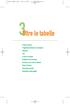 06Ac-Cap03.qxd 24-01-2008 17:47 Pagina 43 3Oltre le tabelle Chiave primaria Progettare le tabelle di un database Relazioni Join Creare le relazioni Modificare una relazione Eliminare una o tutte le relazioni
06Ac-Cap03.qxd 24-01-2008 17:47 Pagina 43 3Oltre le tabelle Chiave primaria Progettare le tabelle di un database Relazioni Join Creare le relazioni Modificare una relazione Eliminare una o tutte le relazioni
5.2.1 RELAZIONI TRA TABELLE 1. 5.2.4.1 Creare una relazione uno-a-uno, uno-a-molti tra tabelle 9
 5.2.1 RELAZIONI TRA TABELLE 1 5.2.4.1 Creare una relazione uno-a-uno, uno-a-molti tra tabelle 9 Il grado di un verso di un associazione indica quanti record della tabella di partenza si associano ad un
5.2.1 RELAZIONI TRA TABELLE 1 5.2.4.1 Creare una relazione uno-a-uno, uno-a-molti tra tabelle 9 Il grado di un verso di un associazione indica quanti record della tabella di partenza si associano ad un
Esercitazione n. 9: Creazione di un database relazionale
 + Strumenti digitali per la comunicazione A.A 2013/14 Esercitazione n. 9: Creazione di un database relazionale Scopo: Scopo di questa esercitazione è la creazione di una base dati relazionale per la gestione
+ Strumenti digitali per la comunicazione A.A 2013/14 Esercitazione n. 9: Creazione di un database relazionale Scopo: Scopo di questa esercitazione è la creazione di una base dati relazionale per la gestione
Guida all uso di Java Diagrammi ER
 Guida all uso di Java Diagrammi ER Ver. 1.1 Alessandro Ballini 16/5/2004 Questa guida ha lo scopo di mostrare gli aspetti fondamentali dell utilizzo dell applicazione Java Diagrammi ER. Inizieremo con
Guida all uso di Java Diagrammi ER Ver. 1.1 Alessandro Ballini 16/5/2004 Questa guida ha lo scopo di mostrare gli aspetti fondamentali dell utilizzo dell applicazione Java Diagrammi ER. Inizieremo con
DISPENSA PER MICROSOFT WORD 2010
 DISPENSA PER MICROSOFT WORD 2010 Esistono molte versioni di Microsoft Word, dalle più vecchie ( Word 97, Word 2000, Word 2003 e infine Word 2010 ). Creazione di documenti Avvio di Word 1. Fare clic sul
DISPENSA PER MICROSOFT WORD 2010 Esistono molte versioni di Microsoft Word, dalle più vecchie ( Word 97, Word 2000, Word 2003 e infine Word 2010 ). Creazione di documenti Avvio di Word 1. Fare clic sul
. A primi passi con microsoft a.ccepss SommarIo: i S 1. aprire e chiudere microsoft access Start (o avvio) l i b tutti i pro- grammi
 Capitolo Terzo Primi passi con Microsoft Access Sommario: 1. Aprire e chiudere Microsoft Access. - 2. Aprire un database esistente. - 3. La barra multifunzione di Microsoft Access 2007. - 4. Creare e salvare
Capitolo Terzo Primi passi con Microsoft Access Sommario: 1. Aprire e chiudere Microsoft Access. - 2. Aprire un database esistente. - 3. La barra multifunzione di Microsoft Access 2007. - 4. Creare e salvare
Obiettivi del corso. Creare, modificare e formattare un semplice database costituito da tabelle, query, maschere e report utilizzando Access 2000.
 ECDL Excel 2000 Obiettivi del corso Creare, modificare e formattare un semplice database costituito da tabelle, query, maschere e report utilizzando Access 2000. Progettare un semplice database Avviare
ECDL Excel 2000 Obiettivi del corso Creare, modificare e formattare un semplice database costituito da tabelle, query, maschere e report utilizzando Access 2000. Progettare un semplice database Avviare
1. Le macro in Access 2000/2003
 LIBRERIA WEB 1. Le macro in Access 2000/2003 Per creare una macro, si deve aprire l elenco delle macro dalla finestra principale del database: facendo clic su Nuovo, si presenta la griglia che permette
LIBRERIA WEB 1. Le macro in Access 2000/2003 Per creare una macro, si deve aprire l elenco delle macro dalla finestra principale del database: facendo clic su Nuovo, si presenta la griglia che permette
On-line Corsi d Informatica sul web
 On-line Corsi d Informatica sul web Corso base di FrontPage Università degli Studi della Repubblica di San Marino Capitolo1 CREARE UN NUOVO SITO INTERNET Aprire Microsoft FrontPage facendo clic su Start/Avvio
On-line Corsi d Informatica sul web Corso base di FrontPage Università degli Studi della Repubblica di San Marino Capitolo1 CREARE UN NUOVO SITO INTERNET Aprire Microsoft FrontPage facendo clic su Start/Avvio
LUdeS Informatica 2 EXCEL. Seconda parte AA 2013/2014
 LUdeS Informatica 2 EXCEL Seconda parte AA 2013/2014 STAMPA Quando si esegue il comando FILE STAMPA, Excel manda alla stampante tutte le celle del foglio di lavoro corrente che hanno un contenuto. Il numero
LUdeS Informatica 2 EXCEL Seconda parte AA 2013/2014 STAMPA Quando si esegue il comando FILE STAMPA, Excel manda alla stampante tutte le celle del foglio di lavoro corrente che hanno un contenuto. Il numero
Capitolo 9. Figura 104. Tabella grafico. Si evidenzia l intera tabella A1-D4 e dal menù Inserisci si seleziona Grafico. Si apre la seguente finestra:
 Capitolo 9 I GRAFICI Si apra il Foglio3 e lo si rinomini Grafici. Si crei la tabella seguente: Figura 104. Tabella grafico Si evidenzia l intera tabella A1-D4 e dal menù Inserisci si seleziona Grafico.
Capitolo 9 I GRAFICI Si apra il Foglio3 e lo si rinomini Grafici. Si crei la tabella seguente: Figura 104. Tabella grafico Si evidenzia l intera tabella A1-D4 e dal menù Inserisci si seleziona Grafico.
2.2.2.1 Identificare le diverse parti di una finestra: barra del titolo, barra dei menu, barra degli strumenti, barra di stato, barra di scorrimento.
 Uso del computer e gestione dei file 57 2.2.2.1 Identificare le diverse parti di una finestra: barra del titolo, barra dei menu, barra degli strumenti, barra di stato, barra di scorrimento. All interno
Uso del computer e gestione dei file 57 2.2.2.1 Identificare le diverse parti di una finestra: barra del titolo, barra dei menu, barra degli strumenti, barra di stato, barra di scorrimento. All interno
lo 2 2-1 - PERSONALIZZARE LA FINESTRA DI WORD 2000
 Capittol lo 2 Visualizzazione 2-1 - PERSONALIZZARE LA FINESTRA DI WORD 2000 Nel primo capitolo sono state analizzate le diverse componenti della finestra di Word 2000: barra del titolo, barra dei menu,
Capittol lo 2 Visualizzazione 2-1 - PERSONALIZZARE LA FINESTRA DI WORD 2000 Nel primo capitolo sono state analizzate le diverse componenti della finestra di Word 2000: barra del titolo, barra dei menu,
CORSO ACCESS PARTE II. Esistono diversi tipi di aiuto forniti con Access, generalmente accessibili tramite la barra dei menu (?)
 Ambiente Access La Guida di Access Esistono diversi tipi di aiuto forniti con Access, generalmente accessibili tramite la barra dei menu (?) Guida in linea Guida rapida Assistente di Office indicazioni
Ambiente Access La Guida di Access Esistono diversi tipi di aiuto forniti con Access, generalmente accessibili tramite la barra dei menu (?) Guida in linea Guida rapida Assistente di Office indicazioni
Database 1 biblioteca universitaria. Testo del quesito
 Database 1 biblioteca universitaria Testo del quesito Una biblioteca universitaria acquista testi didattici su indicazione dei professori e cura il prestito dei testi agli studenti. La biblioteca vuole
Database 1 biblioteca universitaria Testo del quesito Una biblioteca universitaria acquista testi didattici su indicazione dei professori e cura il prestito dei testi agli studenti. La biblioteca vuole
Introduzione a Word. Prima di iniziare. Competenze che saranno acquisite. Requisiti. Tempo stimato per il completamento:
 Introduzione a Word Word è una potente applicazione di elaborazione testi e layout, ma per utilizzarla nel modo più efficace è necessario comprenderne gli elementi di base. Questa esercitazione illustra
Introduzione a Word Word è una potente applicazione di elaborazione testi e layout, ma per utilizzarla nel modo più efficace è necessario comprenderne gli elementi di base. Questa esercitazione illustra
Capitolo 3. L applicazione Java Diagrammi ER. 3.1 La finestra iniziale, il menu e la barra pulsanti
 Capitolo 3 L applicazione Java Diagrammi ER Dopo le fasi di analisi, progettazione ed implementazione il software è stato compilato ed ora è pronto all uso; in questo capitolo mostreremo passo passo tutta
Capitolo 3 L applicazione Java Diagrammi ER Dopo le fasi di analisi, progettazione ed implementazione il software è stato compilato ed ora è pronto all uso; in questo capitolo mostreremo passo passo tutta
4.1.1.1 APRIRE UN PROGRAMMA DI FOGLIO ELETTRONICO
 4.1 PER INIZIARE 4.1.1 PRIMI PASSI COL FOGLIO ELETTRONICO 4.1.1.1 APRIRE UN PROGRAMMA DI FOGLIO ELETTRONICO L icona del vostro programma Excel può trovarsi sul desktop come in figura. In questo caso basta
4.1 PER INIZIARE 4.1.1 PRIMI PASSI COL FOGLIO ELETTRONICO 4.1.1.1 APRIRE UN PROGRAMMA DI FOGLIO ELETTRONICO L icona del vostro programma Excel può trovarsi sul desktop come in figura. In questo caso basta
IMPOSTARE UNA MASCHERA CHE SI APRE AUTOMATICAMENTE
 IMPOSTARE UNA MASCHERA CHE SI APRE AUTOMATICAMENTE Access permette di specificare una maschera che deve essere visualizzata automaticamente all'apertura di un file. Vediamo come creare una maschera di
IMPOSTARE UNA MASCHERA CHE SI APRE AUTOMATICAMENTE Access permette di specificare una maschera che deve essere visualizzata automaticamente all'apertura di un file. Vediamo come creare una maschera di
Microsoft Access 2000
 Microsoft Access 2000 Corso introduttivo per l ECDL 2004 Pieralberto Boasso Indice Lezione 1: le basi Lezione 2: le tabelle Lezione 3: creazione di tabelle Lezione 4: le query Lezione 5: le maschere Lezione
Microsoft Access 2000 Corso introduttivo per l ECDL 2004 Pieralberto Boasso Indice Lezione 1: le basi Lezione 2: le tabelle Lezione 3: creazione di tabelle Lezione 4: le query Lezione 5: le maschere Lezione
Esame di Informatica CHE COS È UN FOGLIO ELETTRONICO CHE COS È UN FOGLIO ELETTRONICO CHE COS È UN FOGLIO ELETTRONICO. Facoltà di Scienze Motorie
 Facoltà di Scienze Motorie CHE COS È UN FOGLIO ELETTRONICO Una tabella che contiene parole e numeri che possono essere elaborati applicando formule matematiche e funzioni statistiche. Esame di Informatica
Facoltà di Scienze Motorie CHE COS È UN FOGLIO ELETTRONICO Una tabella che contiene parole e numeri che possono essere elaborati applicando formule matematiche e funzioni statistiche. Esame di Informatica
On-line Corsi d Informatica sul Web
 On-line Corsi d Informatica sul Web Corso base di Excel Università degli Studi della Repubblica di San Marino Capitolo 1 ELEMENTI DELLO SCHERMO DI LAVORO Aprire Microsoft Excel facendo clic su Start/Avvio
On-line Corsi d Informatica sul Web Corso base di Excel Università degli Studi della Repubblica di San Marino Capitolo 1 ELEMENTI DELLO SCHERMO DI LAVORO Aprire Microsoft Excel facendo clic su Start/Avvio
Cos è ACCESS? E un programma di gestione di database (DBMS) Access offre: un ambiente user frendly da usare (ambiente grafico)
 Cos è ACCESS? E un programma di gestione di database (DBMS) Access offre: un ambiente user frendly da usare (ambiente grafico) 1 Aprire Access Appare una finestra di dialogo Microsoft Access 2 Aprire un
Cos è ACCESS? E un programma di gestione di database (DBMS) Access offre: un ambiente user frendly da usare (ambiente grafico) 1 Aprire Access Appare una finestra di dialogo Microsoft Access 2 Aprire un
Università di L Aquila Facoltà di Biotecnologie Agro-alimentari
 RIFERIMENTI Università di L Aquila Facoltà di Biotecnologie Agro-alimentari Esame di Laboratorio di informatica e statistica Parte 3 (versione 1.0) Il riferimento permette di identificare univocamente
RIFERIMENTI Università di L Aquila Facoltà di Biotecnologie Agro-alimentari Esame di Laboratorio di informatica e statistica Parte 3 (versione 1.0) Il riferimento permette di identificare univocamente
5.2 UTILIZZO DELL APPLICAZIONE
 5.2 UTILIZZO DELL APPLICAZIONE Base offre la possibilità di creare database strutturati in termini di oggetti, quali tabelle, formulari, ricerche e rapporti, di visualizzarli e utilizzarli in diverse modalità.
5.2 UTILIZZO DELL APPLICAZIONE Base offre la possibilità di creare database strutturati in termini di oggetti, quali tabelle, formulari, ricerche e rapporti, di visualizzarli e utilizzarli in diverse modalità.
Capitolo IX Esercitazione n. 9: Creazione di un database relazionale
 Capitolo IX Esercitazione n. 9: Creazione di un database relazionale Scopo: Scopo di questa esercitazione è la creazione di una base dati relazionale per la gestione della biblioteca universitaria; il
Capitolo IX Esercitazione n. 9: Creazione di un database relazionale Scopo: Scopo di questa esercitazione è la creazione di una base dati relazionale per la gestione della biblioteca universitaria; il
WORD per WINDOWS95. Un word processor e` come una macchina da scrivere ma. con molte più funzioni. Il testo viene battuto sulla tastiera
 WORD per WINDOWS95 1.Introduzione Un word processor e` come una macchina da scrivere ma con molte più funzioni. Il testo viene battuto sulla tastiera ed appare sullo schermo. Per scrivere delle maiuscole
WORD per WINDOWS95 1.Introduzione Un word processor e` come una macchina da scrivere ma con molte più funzioni. Il testo viene battuto sulla tastiera ed appare sullo schermo. Per scrivere delle maiuscole
Come costruire una presentazione. PowerPoint 1. ! PowerPoint permette la realizzazione di presentazioni video ipertestuali, animate e multimediali
 PowerPoint Come costruire una presentazione PowerPoint 1 Introduzione! PowerPoint è uno degli strumenti presenti nella suite Office di Microsoft! PowerPoint permette la realizzazione di presentazioni video
PowerPoint Come costruire una presentazione PowerPoint 1 Introduzione! PowerPoint è uno degli strumenti presenti nella suite Office di Microsoft! PowerPoint permette la realizzazione di presentazioni video
5.6.1 REPORT, ESPORTAZIONE DI DATI
 5.6 STAMPA In alcune circostanze può essere necessario riprodurre su carta i dati di tabelle o il risultato di ricerche; altre volte, invece, occorre esportare il risultato di una ricerca, o i dati memorizzati
5.6 STAMPA In alcune circostanze può essere necessario riprodurre su carta i dati di tabelle o il risultato di ricerche; altre volte, invece, occorre esportare il risultato di una ricerca, o i dati memorizzati
FONDAMENTI DI INFORMATICA. 3 Elaborazione testi
 FONDAMENTI DI INFORMATICA 3 Elaborazione testi Microsoft office word Concetti generali Operazioni principali Formattazione Oggetti Stampa unione Preparazione della stampa Schermata iniziale di Word Come
FONDAMENTI DI INFORMATICA 3 Elaborazione testi Microsoft office word Concetti generali Operazioni principali Formattazione Oggetti Stampa unione Preparazione della stampa Schermata iniziale di Word Come
Microsoft Access. Microsoft Access
 Microsoft Access E. Tramontana E. Tramontana 1 Microsoft Access Un Database è una collezione di dati relazionati e strutturati MS Access è uno strumento per la gestione di Database Consente di archiviare
Microsoft Access E. Tramontana E. Tramontana 1 Microsoft Access Un Database è una collezione di dati relazionati e strutturati MS Access è uno strumento per la gestione di Database Consente di archiviare
Foglio elettronico. OpenOffice.org Calc 1.1.3
 Foglio elettronico OpenOffice.org Calc 1.1.3 PRIMI PASSI CON IL FOGLIO ELETTRONICO Aprire il programma Menu Avvio applicazioni Office OpenOffice.org Calc. Chiudere il programma Menu File Esci. Pulsanti
Foglio elettronico OpenOffice.org Calc 1.1.3 PRIMI PASSI CON IL FOGLIO ELETTRONICO Aprire il programma Menu Avvio applicazioni Office OpenOffice.org Calc. Chiudere il programma Menu File Esci. Pulsanti
I DATABASE Database relazionale
 Database relazionale Modello di database che consiste di diversi file separati che sono correlati l'un l'altro attraverso campi chiave. Si può accedere alle informazioni memorizzate in un file attraverso
Database relazionale Modello di database che consiste di diversi file separati che sono correlati l'un l'altro attraverso campi chiave. Si può accedere alle informazioni memorizzate in un file attraverso
MODULO 5 Basi di dati (database)
 MODULO 5 Basi di dati (database) I contenuti del modulo: questo modulo riguarda la conoscenza da parte del candidato dei concetti fondamentali sulle basi di dati e la sua capacità di utilizzarli. Il modulo
MODULO 5 Basi di dati (database) I contenuti del modulo: questo modulo riguarda la conoscenza da parte del candidato dei concetti fondamentali sulle basi di dati e la sua capacità di utilizzarli. Il modulo
5-1 FILE: CREAZIONE NUOVO DOCUMENTO
 Capittol lo 5 File 5-1 FILE: CREAZIONE NUOVO DOCUMENTO In Word è possibile creare documenti completamente nuovi oppure risparmiare tempo utilizzando autocomposizioni o modelli, che consentono di creare
Capittol lo 5 File 5-1 FILE: CREAZIONE NUOVO DOCUMENTO In Word è possibile creare documenti completamente nuovi oppure risparmiare tempo utilizzando autocomposizioni o modelli, che consentono di creare
per immagini guida avanzata Organizzazione e controllo dei dati Geometra Luigi Amato Guida Avanzata per immagini excel 2000 1
 Organizzazione e controllo dei dati Geometra Luigi Amato Guida Avanzata per immagini excel 2000 1 Il raggruppamento e la struttura dei dati sono due funzioni di gestione dati di Excel, molto simili tra
Organizzazione e controllo dei dati Geometra Luigi Amato Guida Avanzata per immagini excel 2000 1 Il raggruppamento e la struttura dei dati sono due funzioni di gestione dati di Excel, molto simili tra
Esercizio data base "Biblioteca"
 Rocco Sergi Esercizio data base "Biblioteca" Database 2: Biblioteca Testo dell esercizio Si vuole realizzare una base dati per la gestione di una biblioteca. La base dati conterrà tutte le informazioni
Rocco Sergi Esercizio data base "Biblioteca" Database 2: Biblioteca Testo dell esercizio Si vuole realizzare una base dati per la gestione di una biblioteca. La base dati conterrà tutte le informazioni
INDICE. IL CENTRO ATTIVITÀ... 3 I MODULI... 6 IL MY CLOUD ANASTASIS... 8 Il menu IMPORTA... 8 I COMANDI DEL DOCUMENTO...
 MANCA COPERTINA INDICE IL CENTRO ATTIVITÀ... 3 I MODULI... 6 IL MY CLOUD ANASTASIS... 8 Il menu IMPORTA... 8 I COMANDI DEL DOCUMENTO... 12 I marchi registrati sono proprietà dei rispettivi detentori. Bologna
MANCA COPERTINA INDICE IL CENTRO ATTIVITÀ... 3 I MODULI... 6 IL MY CLOUD ANASTASIS... 8 Il menu IMPORTA... 8 I COMANDI DEL DOCUMENTO... 12 I marchi registrati sono proprietà dei rispettivi detentori. Bologna
Sistema Informativo Gestione Fidelizzazione Clienti MANUALE D USO
 Sistema Informativo Gestione Fidelizzazione Clienti MANUALE D USO Login All apertura il programma controlla che sia stata effettuata la registrazione e in caso negativo viene visualizzato un messaggio.
Sistema Informativo Gestione Fidelizzazione Clienti MANUALE D USO Login All apertura il programma controlla che sia stata effettuata la registrazione e in caso negativo viene visualizzato un messaggio.
Microsoft Access Maschere
 Microsoft Access Maschere Anno formativo: 2007-2008 Formatore: Ferretto Massimo Mail: Skype to: ferretto.massimo65 Profile msn: massimoferretto@hotmail.com "Un giorno le macchine riusciranno a risolvere
Microsoft Access Maschere Anno formativo: 2007-2008 Formatore: Ferretto Massimo Mail: Skype to: ferretto.massimo65 Profile msn: massimoferretto@hotmail.com "Un giorno le macchine riusciranno a risolvere
Word Libre Office. Barra degli strumenti standard Area di testo Barra di formattazione
 SK 1 Word Libre Office Se sul video non compare la barra degli strumenti di formattazione o la barra standard Aprite il menu Visualizza Barre degli strumenti e selezionate le barre che volete visualizzare
SK 1 Word Libre Office Se sul video non compare la barra degli strumenti di formattazione o la barra standard Aprite il menu Visualizza Barre degli strumenti e selezionate le barre che volete visualizzare
A destra è delimitata dalla barra di scorrimento verticale, mentre in basso troviamo una riga complessa.
 La finestra di Excel è molto complessa e al primo posto avvio potrebbe disorientare l utente. Analizziamone i componenti dall alto verso il basso. La prima barra è la barra del titolo, dove troviamo indicato
La finestra di Excel è molto complessa e al primo posto avvio potrebbe disorientare l utente. Analizziamone i componenti dall alto verso il basso. La prima barra è la barra del titolo, dove troviamo indicato
Guida Utente Cos è aworkbook Cataloghi e sessioni Prodotti Assortimenti Risorse Presentazioni 11 Procedura d ordine
 Guida Utente V.0 Cos è aworkbook Cataloghi e sessioni Prodotti Assortimenti 7 Risorse 0 Presentazioni Procedura d ordine Cos è aworkbook Prodotti Risorse Presentazione Assortimento aworkbook presenta al
Guida Utente V.0 Cos è aworkbook Cataloghi e sessioni Prodotti Assortimenti 7 Risorse 0 Presentazioni Procedura d ordine Cos è aworkbook Prodotti Risorse Presentazione Assortimento aworkbook presenta al
Esercizio sui data base "Gestione conti correnti"
 Database "Gestione conto correnti" Testo del quesito La banca XYZ vuole informatizzare le procedure di gestione dei conti correnti creando un archivio dei correntisti (Cognome, Nome, indirizzo, telefono,
Database "Gestione conto correnti" Testo del quesito La banca XYZ vuole informatizzare le procedure di gestione dei conti correnti creando un archivio dei correntisti (Cognome, Nome, indirizzo, telefono,
Database Modulo 3 DEFINIRE LE CHIAVI
 Database Modulo 3 DEFINIRE LE CHIAVI Nell organizzazione di un archivio informatizzato è indispensabile poter definire univocamente le informazioni in esso inserite. Tale esigenza è abbastanza ovvia se
Database Modulo 3 DEFINIRE LE CHIAVI Nell organizzazione di un archivio informatizzato è indispensabile poter definire univocamente le informazioni in esso inserite. Tale esigenza è abbastanza ovvia se
Il sofware è inoltre completato da una funzione di calendario che consente di impostare in modo semplice ed intuitivo i vari appuntamenti.
 SH.MedicalStudio Presentazione SH.MedicalStudio è un software per la gestione degli studi medici. Consente di gestire un archivio Pazienti, con tutti i documenti necessari ad avere un quadro clinico completo
SH.MedicalStudio Presentazione SH.MedicalStudio è un software per la gestione degli studi medici. Consente di gestire un archivio Pazienti, con tutti i documenti necessari ad avere un quadro clinico completo
MODULO 5 ACCESS Basi di dati. Lezione 4
 MODULO 5 ACCESS Basi di dati Lezione 4 ARGOMENTI Lezione 4 Filtrare i dati Esempio 1 Query Cos è Creare Query in visualizza struttura Criteri di ricerca Esempio 2 Esempio 3 Esempio 4 Creare Query in creazione
MODULO 5 ACCESS Basi di dati Lezione 4 ARGOMENTI Lezione 4 Filtrare i dati Esempio 1 Query Cos è Creare Query in visualizza struttura Criteri di ricerca Esempio 2 Esempio 3 Esempio 4 Creare Query in creazione
1. I database. La schermata di avvio di Access
 7 Microsoft Access 1. I database Con il termine database (o base di dati) si intende una raccolta organizzata di dati, strutturati in maniera tale che, effettuandovi operazioni di vario tipo (inserimento
7 Microsoft Access 1. I database Con il termine database (o base di dati) si intende una raccolta organizzata di dati, strutturati in maniera tale che, effettuandovi operazioni di vario tipo (inserimento
Word prima lezione. Prof. Raffaele Palladino
 7 Word prima lezione Word per iniziare aprire il programma Per creare un nuovo documento oppure per lavorare su uno già esistente occorre avviare il programma di gestione testi. In ambiente Windows, esistono
7 Word prima lezione Word per iniziare aprire il programma Per creare un nuovo documento oppure per lavorare su uno già esistente occorre avviare il programma di gestione testi. In ambiente Windows, esistono
CONTROLLO ORTOGRAFICO E GRAMMATICALE
 CONTROLLO ORTOGRAFICO E GRAMMATICALE Quando una parola non è presente nel dizionario di Word, oppure nello scrivere una frase si commettono errori grammaticali, allora si può eseguire una delle seguenti
CONTROLLO ORTOGRAFICO E GRAMMATICALE Quando una parola non è presente nel dizionario di Word, oppure nello scrivere una frase si commettono errori grammaticali, allora si può eseguire una delle seguenti
FUNZIONI DI IMPAGINAZIONE DI WORD
 FUNZIONI DI IMPAGINAZIONE DI WORD IMPOSTARE LA PAGINA Impostare la pagina significa definire il formato del foglio e vari altri parametri. Per impostare la pagina occorre fare clic sul menu File e scegliere
FUNZIONI DI IMPAGINAZIONE DI WORD IMPOSTARE LA PAGINA Impostare la pagina significa definire il formato del foglio e vari altri parametri. Per impostare la pagina occorre fare clic sul menu File e scegliere
Corso introduttivo a MS Excel ed MS Access. sergiopinna@tiscali.it
 Corso introduttivo a MS Excel ed MS Access sergiopinna@tiscali.it Seconda Parte: Ms Access (lezione #2) CONTENUTI LEZIONE Query Ordinamento Avanzato Maschere Report Query (interrogazioni) Gli strumenti
Corso introduttivo a MS Excel ed MS Access sergiopinna@tiscali.it Seconda Parte: Ms Access (lezione #2) CONTENUTI LEZIONE Query Ordinamento Avanzato Maschere Report Query (interrogazioni) Gli strumenti
Word per iniziare: aprire il programma
 Word Lezione 1 Word per iniziare: aprire il programma Per creare un nuovo documento oppure per lavorare su uno già esistente occorre avviare il programma di gestione testi. In ambiente Windows, esistono
Word Lezione 1 Word per iniziare: aprire il programma Per creare un nuovo documento oppure per lavorare su uno già esistente occorre avviare il programma di gestione testi. In ambiente Windows, esistono
Database 3 affitto veicoli. Testo del quesito
 Database 3 affitto veicoli Testo del quesito La società salento trasporti dispone di diversi tipi di veicoli (moto, auto, furgoni, camion, ) che affitta ai propri clienti. La società vuole informatizzare
Database 3 affitto veicoli Testo del quesito La società salento trasporti dispone di diversi tipi di veicoli (moto, auto, furgoni, camion, ) che affitta ai propri clienti. La società vuole informatizzare
2 Fortino Lugi. Figura Errore. Nel documento non esiste testo dello stile specificato.-3 -- Finestra attiva o nuovo documento
 1 Fortino Lugi STAMPA UNIONE OFFICE 2000 Vi sarà capitato sicuramente di ricevere lettere pubblicitarie indirizzate personalmente a voi; ovviamente quelle missive non sono state scritte a mano, ma utilizzando
1 Fortino Lugi STAMPA UNIONE OFFICE 2000 Vi sarà capitato sicuramente di ricevere lettere pubblicitarie indirizzate personalmente a voi; ovviamente quelle missive non sono state scritte a mano, ma utilizzando
Foglio Elettronico. Creare un nuovo foglio elettronico Menu File Nuovo 1 clic su Cartella di lavoro vuota nel riquadro attività
 Foglio Elettronico Avviare il Programma Menu Start Tutti i programmi Microsoft Excel Pulsanti 2 clic sull icona presente sul Desktop Chiudere il Programma Menu File Esci Pulsanti Tasto dx 1 clic sul pulsante
Foglio Elettronico Avviare il Programma Menu Start Tutti i programmi Microsoft Excel Pulsanti 2 clic sull icona presente sul Desktop Chiudere il Programma Menu File Esci Pulsanti Tasto dx 1 clic sul pulsante
Capitolo 6. 6.1 TOTALI PARZIALI E COMPLESSIVI Aprire la cartella di lavoro Lezione2 e inserire la tabella n 2 nel Foglio1 che chiameremo Totali.
 Capitolo 6 GESTIONE DEI DATI 6.1 TOTALI PARZIALI E COMPLESSIVI Aprire la cartella di lavoro Lezione2 e inserire la tabella n 2 nel Foglio1 che chiameremo Totali. Figura 86. Tabella Totali Si vuole sapere
Capitolo 6 GESTIONE DEI DATI 6.1 TOTALI PARZIALI E COMPLESSIVI Aprire la cartella di lavoro Lezione2 e inserire la tabella n 2 nel Foglio1 che chiameremo Totali. Figura 86. Tabella Totali Si vuole sapere
Gestione Rapporti (Calcolo Aree)
 Gestione Rapporti (Calcolo Aree) L interfaccia dello strumento generale «Gestione Rapporti»...3 Accedere all interfaccia (toolbar)...3 Comandi associati alle icone della toolbar...4 La finestra di dialogo
Gestione Rapporti (Calcolo Aree) L interfaccia dello strumento generale «Gestione Rapporti»...3 Accedere all interfaccia (toolbar)...3 Comandi associati alle icone della toolbar...4 La finestra di dialogo
Per effettuare la stampa di una cartella di lavoro si accede al comando. Stampa dal menu File o si utilizza il pulsante omonimo sulla barra
 4.5 Stampa 4.5.1 Stampare semplici fogli elettronici 4.5.1.1 Usare le opzioni di base della stampa Per effettuare la stampa di una cartella di lavoro si accede al comando Stampa dal menu File o si utilizza
4.5 Stampa 4.5.1 Stampare semplici fogli elettronici 4.5.1.1 Usare le opzioni di base della stampa Per effettuare la stampa di una cartella di lavoro si accede al comando Stampa dal menu File o si utilizza
per immagini guida avanzata Uso delle tabelle e dei grafici Pivot Geometra Luigi Amato Guida Avanzata per immagini excel 2000 1
 Uso delle tabelle e dei grafici Pivot Geometra Luigi Amato Guida Avanzata per immagini excel 2000 1 Una tabella Pivot usa dati a due dimensioni per creare una tabella a tre dimensioni, cioè una tabella
Uso delle tabelle e dei grafici Pivot Geometra Luigi Amato Guida Avanzata per immagini excel 2000 1 Una tabella Pivot usa dati a due dimensioni per creare una tabella a tre dimensioni, cioè una tabella
INTRODUZIONE A WINDOWS
 INTRODUZIONE A WINDOWS Introduzione a Windows Il Desktop Desktop, icone e finestre Il desktop è una scrivania virtuale in cui si trovano: Icone: piccole immagini su cui cliccare per eseguire comandi o
INTRODUZIONE A WINDOWS Introduzione a Windows Il Desktop Desktop, icone e finestre Il desktop è una scrivania virtuale in cui si trovano: Icone: piccole immagini su cui cliccare per eseguire comandi o
Maschere. Microsoft Access. Maschere. Maschere. Maschere. Aprire una maschere. In visualizzazione foglio dati: Maschere
 Microsoft Access In visualizzazione foglio dati: È necessario spostarsi tra i campi come in un foglio di lavoro tipico di un foglio elettronico (Excel ecc.) Le maschere: una finestra progettata e realizzata
Microsoft Access In visualizzazione foglio dati: È necessario spostarsi tra i campi come in un foglio di lavoro tipico di un foglio elettronico (Excel ecc.) Le maschere: una finestra progettata e realizzata
DOCUMENTO ESERCITAZIONE ONENOTE. Utilizzare Microsoft Offi ce OneNote 2003: esercitazione rapida
 Utilizzare Microsoft Offi ce OneNote 2003: esercitazione rapida MICROSOFT OFFICE ONENOTE 2003 AUMENTA LA PRODUTTIVITÀ CONSENTENDO AGLI UTENTI L ACQUISIZIONE COMPLETA, L ORGANIZZAZIONE EFFICIENTE E IL RIUTILIZZO
Utilizzare Microsoft Offi ce OneNote 2003: esercitazione rapida MICROSOFT OFFICE ONENOTE 2003 AUMENTA LA PRODUTTIVITÀ CONSENTENDO AGLI UTENTI L ACQUISIZIONE COMPLETA, L ORGANIZZAZIONE EFFICIENTE E IL RIUTILIZZO
A ridurre le dimensioni del database. A ordinare i record secondo criteri fissati sui campi. A facilitare le operazioni di inserimento dei dati
 Modulo 5 Database 1 A che cosa servono le tabelle di un database? Produrre dei dati sulla carta della stampante Selezionare i dati dal database Memorizzare i dati del database Inserire, modificare, visualizzare
Modulo 5 Database 1 A che cosa servono le tabelle di un database? Produrre dei dati sulla carta della stampante Selezionare i dati dal database Memorizzare i dati del database Inserire, modificare, visualizzare
Sviluppare un DB step by step
 Sviluppare un DB step by step Creare un nuovo database Per prima cosa creiamo un nuovo DB vuoto Access di default salverà il db dandogli come nome Database 1 se è già presente un file con tale nome Database
Sviluppare un DB step by step Creare un nuovo database Per prima cosa creiamo un nuovo DB vuoto Access di default salverà il db dandogli come nome Database 1 se è già presente un file con tale nome Database
Progetto PON C1-FSE-2013-37: APPRENDERE DIGITANDO SECONDARIA VERIFICA INTERMEDIA CORSISTA NOME E COGNOME:
 Progetto PON C-FSE-0-7: APPRENDERE DIGITANDO SECONDARIA VERIFICA INTERMEDIA CORSISTA NOME E COGNOME:. Quando si ha un documento aperto in Word 007, quali tra queste procedure permettono di chiudere il
Progetto PON C-FSE-0-7: APPRENDERE DIGITANDO SECONDARIA VERIFICA INTERMEDIA CORSISTA NOME E COGNOME:. Quando si ha un documento aperto in Word 007, quali tra queste procedure permettono di chiudere il
ESEMPIO DI QUERY SUL FILE Formario_minuscolo
 ESEMPIO DI QUERY SUL FILE Formario_minuscolo Tutte le interrogazioni possono essere condotte su qualsiasi campo della base di dati (ad esempio, Forma, Frequenza, Lunghezza, ecc...). Poniamo ad esempio
ESEMPIO DI QUERY SUL FILE Formario_minuscolo Tutte le interrogazioni possono essere condotte su qualsiasi campo della base di dati (ad esempio, Forma, Frequenza, Lunghezza, ecc...). Poniamo ad esempio
NAVIGARE IN INTERNET (Dal latino inter e dall inglese net = tra la rete )
 NAVIGARE IN INTERNET (Dal latino inter e dall inglese net = tra la rete ) 1.1 SE CONOSCIAMO L'INDIRIZZO - 1. ACCEDERE ALLE PAGINE WEB (Web = rete) APRIRE L' URL (Uniform Resource Locator), cioè l'indirizzo
NAVIGARE IN INTERNET (Dal latino inter e dall inglese net = tra la rete ) 1.1 SE CONOSCIAMO L'INDIRIZZO - 1. ACCEDERE ALLE PAGINE WEB (Web = rete) APRIRE L' URL (Uniform Resource Locator), cioè l'indirizzo
8.9 CREARE UNA TABELLA PIVOT
 8.9 CREARE UNA TABELLA PIVOT Utilizziamo la tabella del foglio di Excel Consumo di energia elettrica in Italia del progetto Aggiungere subtotali a una tabella di dati, per creare una Tabella pivot: essa
8.9 CREARE UNA TABELLA PIVOT Utilizziamo la tabella del foglio di Excel Consumo di energia elettrica in Italia del progetto Aggiungere subtotali a una tabella di dati, per creare una Tabella pivot: essa
Le query. Lezione 6 a cura di Maria Novella Mosciatti
 Lezione 6 a cura di Maria Novella Mosciatti Le query Le query sono oggetti del DB che consentono di visualizzare, modificare e analizzare i dati in modi diversi. Si possono utilizzare query come origine
Lezione 6 a cura di Maria Novella Mosciatti Le query Le query sono oggetti del DB che consentono di visualizzare, modificare e analizzare i dati in modi diversi. Si possono utilizzare query come origine
Introduzione. Introduzione a NTI Shadow. Panoramica della schermata iniziale
 Introduzione Introduzione a NTI Shadow Benvenuti in NTI Shadow! Il nostro software consente agli utenti di pianificare dei processi di backup continui che copiano una o più cartelle ( origine del backup
Introduzione Introduzione a NTI Shadow Benvenuti in NTI Shadow! Il nostro software consente agli utenti di pianificare dei processi di backup continui che copiano una o più cartelle ( origine del backup
Il foglio elettronico: Excel
 Il foglio elettronico: Excel Laboratorio di Informatica Corso di Laurea triennale in Biologia Dott. Fabio Aiolli (aiolli@math.unipd.it) Dott.ssa Elisa Caniato (ecaniato@gmail.com) Anno accademico 2007-2008
Il foglio elettronico: Excel Laboratorio di Informatica Corso di Laurea triennale in Biologia Dott. Fabio Aiolli (aiolli@math.unipd.it) Dott.ssa Elisa Caniato (ecaniato@gmail.com) Anno accademico 2007-2008
MODULO 4: FOGLIO ELETTRONICO (EXCEL)
 MODULO 4: FOGLIO ELETTRONICO (EXCEL) 1. Introduzione ai fogli elettronici I fogli elettronici sono delle applicazioni che permettono di sfruttare le potenzialità di calcolo dei Personal computer. Essi
MODULO 4: FOGLIO ELETTRONICO (EXCEL) 1. Introduzione ai fogli elettronici I fogli elettronici sono delle applicazioni che permettono di sfruttare le potenzialità di calcolo dei Personal computer. Essi
Anno 2009/2010 Syllabus 5.0
 Patente Europea di Informatica ECDL Modulo 6 Lezione 3: Oggetti grafici Effetti di animazione Preparare una presentazione Stampa Anno 2009/2010 Syllabus 5.0 In una presentazione è possibile aggiungere
Patente Europea di Informatica ECDL Modulo 6 Lezione 3: Oggetti grafici Effetti di animazione Preparare una presentazione Stampa Anno 2009/2010 Syllabus 5.0 In una presentazione è possibile aggiungere
Microsoft Access - dispensa didattica ECDL Modulo 5 - a cura di Antonino Terranova PAG 1
 Microsoft Access - Determinare l input appropriato per il database...2 Determinare l output appropriato per il database...2 Creare un database usando l autocomposizione...2 Creare la struttura di una tabella...4
Microsoft Access - Determinare l input appropriato per il database...2 Determinare l output appropriato per il database...2 Creare un database usando l autocomposizione...2 Creare la struttura di una tabella...4
Tabelle Pivot - DISPENSE
 Tabelle Pivot - DISPENSE Definizione Pivot Table: strumento che permette di riepilogare ed analizzare i dati di una tabella dinamicamente. Sono utilità che consentono di aggregare i dati secondo i criteri
Tabelle Pivot - DISPENSE Definizione Pivot Table: strumento che permette di riepilogare ed analizzare i dati di una tabella dinamicamente. Sono utilità che consentono di aggregare i dati secondo i criteri
La Stampa Unione. Individuare la lista indirizzi per la Stampa Unione
 La Stampa Unione La Stampa unione consente di personalizzare con il nome, il cognome, l'indirizzo e altri dati i documenti e le buste per l'invio a più destinatari. Basterà avere un database con i dati
La Stampa Unione La Stampa unione consente di personalizzare con il nome, il cognome, l'indirizzo e altri dati i documenti e le buste per l'invio a più destinatari. Basterà avere un database con i dati
www.filoweb.it STAMPA UNIONE DI WORD
 STAMPA UNIONE DI WORD Molte volte abbiamo bisogno di stampare più volte lo stesso documento cambiando solo alcuni dati. Potremmo farlo manualmente e perdere un sacco di tempo, oppure possiamo ricorrere
STAMPA UNIONE DI WORD Molte volte abbiamo bisogno di stampare più volte lo stesso documento cambiando solo alcuni dati. Potremmo farlo manualmente e perdere un sacco di tempo, oppure possiamo ricorrere
UTILIZZO DEL MODULO DATA ENTRY PER L IMPORTAZIONE DEI DOCUMENTI (CICLO PASSIVO)
 Codice documento 10091501 Data creazione 15/09/2010 Ultima revisione Software DOCUMATIC Versione 7 UTILIZZO DEL MODULO DATA ENTRY PER L IMPORTAZIONE DEI DOCUMENTI (CICLO PASSIVO) Convenzioni Software gestionale
Codice documento 10091501 Data creazione 15/09/2010 Ultima revisione Software DOCUMATIC Versione 7 UTILIZZO DEL MODULO DATA ENTRY PER L IMPORTAZIONE DEI DOCUMENTI (CICLO PASSIVO) Convenzioni Software gestionale
Uso delle tabelle e dei grafici Pivot
 Uso delle tabelle e dei grafici Pivot 1 Una tabella Pivot usa dati a due dimensioni per creare una tabella a tre dimensioni, cioè una tabella riassuntiva basata su condizioni multiple che hanno punti di
Uso delle tabelle e dei grafici Pivot 1 Una tabella Pivot usa dati a due dimensioni per creare una tabella a tre dimensioni, cioè una tabella riassuntiva basata su condizioni multiple che hanno punti di
Database Manager Guida utente DMAN-IT-01/09/10
 Database Manager Guida utente DMAN-IT-01/09/10 Le informazioni contenute in questo manuale di documentazione non sono contrattuali e possono essere modificate senza preavviso. La fornitura del software
Database Manager Guida utente DMAN-IT-01/09/10 Le informazioni contenute in questo manuale di documentazione non sono contrattuali e possono essere modificate senza preavviso. La fornitura del software
Introduzione. Alberto Fortunato alberto.fortunato@gmail.com. www.albertofortunato.com Pag. 1 di 137
 Introduzione Il software Gestione magazzino è stato realizzato con l intenzione di fornire uno strumento di apprendimento per chi intendesse cominciare ad utilizzare Access 2010 applicando le tecniche
Introduzione Il software Gestione magazzino è stato realizzato con l intenzione di fornire uno strumento di apprendimento per chi intendesse cominciare ad utilizzare Access 2010 applicando le tecniche
Università degli Studi di Ferrara - A.A. 2014/15 Dott. Valerio Muzzioli ORDINAMENTO DEI DATI
 ORDINAMENTO DEI DATI Quando si ordina un elenco (ovvero una serie di righe contenenti dati correlati), le righe sono ridisposte in base al contenuto di una colonna specificata. Distinguiamo due tipi di
ORDINAMENTO DEI DATI Quando si ordina un elenco (ovvero una serie di righe contenenti dati correlati), le righe sono ridisposte in base al contenuto di una colonna specificata. Distinguiamo due tipi di
Il calendario di Windows Vista
 Il calendario di Windows Vista Una delle novità introdotte in Windows Vista è il Calendario di Windows, un programma utilissimo per la gestione degli appuntamenti, delle ricorrenze e delle attività lavorative
Il calendario di Windows Vista Una delle novità introdotte in Windows Vista è il Calendario di Windows, un programma utilissimo per la gestione degli appuntamenti, delle ricorrenze e delle attività lavorative
IL SISTEMA OPERATIVO
 IL SISTEMA OPERATIVO Windows è il programma che coordina l'utilizzo di tutte le componenti hardware che costituiscono il computer (ad esempio la tastiera e il mouse) e che consente di utilizzare applicazioni
IL SISTEMA OPERATIVO Windows è il programma che coordina l'utilizzo di tutte le componenti hardware che costituiscono il computer (ad esempio la tastiera e il mouse) e che consente di utilizzare applicazioni
Fondamenti di informatica. Word Elaborazione di testi
 Fondamenti di informatica Word Elaborazione di testi INTRODUZIONE Cos è Word? u Word è un word processor WYSIWYG (What You See Is What You Get) u Supporta l utente nelle operazioni di: Disposizione del
Fondamenti di informatica Word Elaborazione di testi INTRODUZIONE Cos è Word? u Word è un word processor WYSIWYG (What You See Is What You Get) u Supporta l utente nelle operazioni di: Disposizione del
Questa guida è realizzata per spiegarvi e semplificarvi l utilizzo del nostro nuovo sito E Commerce dedicato ad Alternatori e Motorini di avviamento.
 Guida all uso del sito E Commerce Axial Questa guida è realizzata per spiegarvi e semplificarvi l utilizzo del nostro nuovo sito E Commerce dedicato ad Alternatori e Motorini di avviamento. Innanzitutto,
Guida all uso del sito E Commerce Axial Questa guida è realizzata per spiegarvi e semplificarvi l utilizzo del nostro nuovo sito E Commerce dedicato ad Alternatori e Motorini di avviamento. Innanzitutto,
Esportare dati da Excel
 Esportare dati da Excel Per esportare i fogli di Excel occorre salvarli in altri formati. Si possono poi esportare direttamente i dati da un foglio di Excel in un foglio dati di Access, mentre per altri
Esportare dati da Excel Per esportare i fogli di Excel occorre salvarli in altri formati. Si possono poi esportare direttamente i dati da un foglio di Excel in un foglio dati di Access, mentre per altri
CERTIFICATI DIGITALI. Manuale Utente
 CERTIFICATI DIGITALI Procedure di installazione, rimozione, archiviazione Manuale Utente versione 1.0 pag. 1 pag. 2 di30 Sommario CERTIFICATI DIGITALI...1 Manuale Utente...1 Sommario...2 Introduzione...3
CERTIFICATI DIGITALI Procedure di installazione, rimozione, archiviazione Manuale Utente versione 1.0 pag. 1 pag. 2 di30 Sommario CERTIFICATI DIGITALI...1 Manuale Utente...1 Sommario...2 Introduzione...3
Manuale d uso Software di parcellazione per commercialisti Ver. 1.0.3 [05/01/2015]
![Manuale d uso Software di parcellazione per commercialisti Ver. 1.0.3 [05/01/2015] Manuale d uso Software di parcellazione per commercialisti Ver. 1.0.3 [05/01/2015]](/thumbs/27/12095727.jpg) Manuale d uso Software di parcellazione per commercialisti Ver. 1.0.3 [05/01/2015] Realizzato e distribuito da LeggeraSoft Sommario Premessa... 2 Fase di Login... 2 Menù principale... 2 Anagrafica clienti...
Manuale d uso Software di parcellazione per commercialisti Ver. 1.0.3 [05/01/2015] Realizzato e distribuito da LeggeraSoft Sommario Premessa... 2 Fase di Login... 2 Menù principale... 2 Anagrafica clienti...
EasyPrint v4.15. Gadget e calendari. Manuale Utente
 EasyPrint v4.15 Gadget e calendari Manuale Utente Lo strumento di impaginazione gadget e calendari consiste in una nuova funzione del software da banco EasyPrint 4 che permette di ordinare in maniera semplice
EasyPrint v4.15 Gadget e calendari Manuale Utente Lo strumento di impaginazione gadget e calendari consiste in una nuova funzione del software da banco EasyPrint 4 che permette di ordinare in maniera semplice
GUIDA RAPIDA PER LA COMPILAZIONE DELLA SCHEDA CCNL GUIDA RAPIDA PER LA COMPILAZIONE DELLA SCHEDA CCNL
 GUIDA RAPIDA BOZZA 23/07/2008 INDICE 1. PERCHÉ UNA NUOVA VERSIONE DEI MODULI DI RACCOLTA DATI... 3 2. INDICAZIONI GENERALI... 4 2.1. Non modificare la struttura dei fogli di lavoro... 4 2.2. Cosa significano
GUIDA RAPIDA BOZZA 23/07/2008 INDICE 1. PERCHÉ UNA NUOVA VERSIONE DEI MODULI DI RACCOLTA DATI... 3 2. INDICAZIONI GENERALI... 4 2.1. Non modificare la struttura dei fogli di lavoro... 4 2.2. Cosa significano
EXCEL PER WINDOWS95. sfruttare le potenzialità di calcolo dei personal computer. Essi si basano su un area di lavoro, detta foglio di lavoro,
 EXCEL PER WINDOWS95 1.Introduzione ai fogli elettronici I fogli elettronici sono delle applicazioni che permettono di sfruttare le potenzialità di calcolo dei personal computer. Essi si basano su un area
EXCEL PER WINDOWS95 1.Introduzione ai fogli elettronici I fogli elettronici sono delle applicazioni che permettono di sfruttare le potenzialità di calcolo dei personal computer. Essi si basano su un area
Che cos'è un modulo? pulsanti di opzione caselle di controllo caselle di riepilogo
 Creazione di moduli Creazione di moduli Che cos'è un modulo? Un elenco di domande accompagnato da aree in cui è possibile scrivere le risposte, selezionare opzioni. Il modulo di un sito Web viene utilizzato
Creazione di moduli Creazione di moduli Che cos'è un modulo? Un elenco di domande accompagnato da aree in cui è possibile scrivere le risposte, selezionare opzioni. Il modulo di un sito Web viene utilizzato
Chiudere il Programma Menu File Esci Pulsanti 1 clic sul pulsante Tasto dx 1 clic sulla barra del titolo Chiudi Tastiera Alt+F4
 Foglio Elettronico PRIMI PASSI CON IL FOGLIO ELETTRONICO Avviare il Programma Menu Start Tutti i programmi Microsoft Excel Pulsanti 2 clic sull icona presente sul Desktop Chiudere il Programma Menu File
Foglio Elettronico PRIMI PASSI CON IL FOGLIO ELETTRONICO Avviare il Programma Menu Start Tutti i programmi Microsoft Excel Pulsanti 2 clic sull icona presente sul Desktop Chiudere il Programma Menu File
